guest账户怎么开启-win7下激活guest来宾用户方法
guest账户怎么开启 人气:0
guest账户怎么开启-guest账户(默认禁用) win7下激活guest来宾用户方法,guest账户就是我们通常所说的来宾用户。开启guest账户后别人可以从其他计算机中访问您的电脑,但有一定的限制。如果您以 Administrator 身份登录,就可以启用或禁用来宾帐户。启用来宾账户可以方便我们在局域网下共享一些文件资源,方便办公。但开启来宾账户无疑也为黑客入侵打开了方便之门。如果您禁用了来宾帐户,则可能无法访问网络资源。此外,您将无法从网络上的另一台计算机访问本地计算机上的资源。看来这个guest账户真是一把双刃剑。
为了计算机的安全性考虑,一些安全软件会为计算机关闭guest账户。在win7系统中,默认的也是禁用guest账户。有时我们需要开启guest账户,如何在win7下开启guest账户呢?
1、右键单击计算机—管理操作。
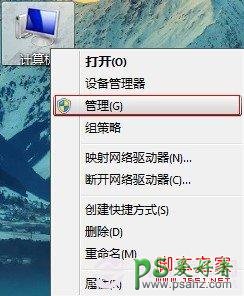
2、展开计算机管理—本地用户和组—用户—guest账户
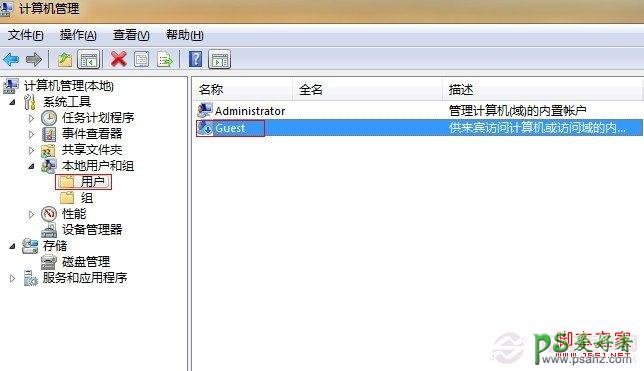
3、双击guest账户打开属性栏,并选择取消账户已禁用选项。
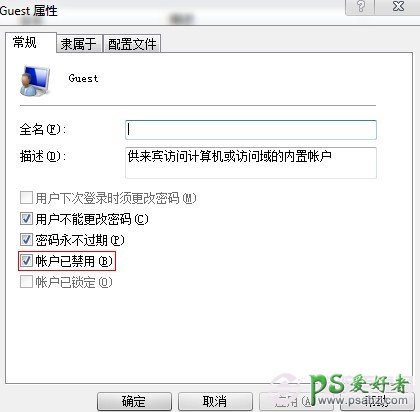
4、这样做虽然guest账户已激活,但是出于安全性考虑,我们要对guest账户设置密码。
返回guest账户,右键单击选择设置密码。
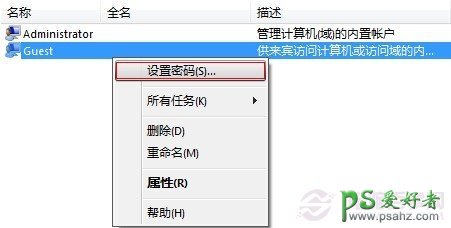
5、设置密码,并确定。
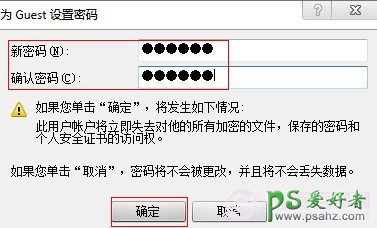
6、忽略弹出的提醒,并继续。至此,您的guest账户已开启。
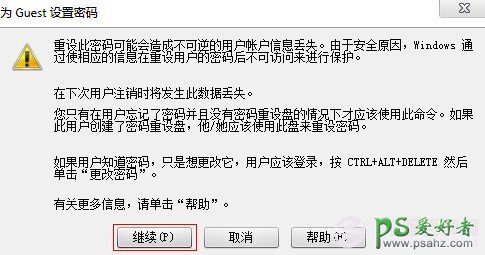
加载全部内容